Узлы представляют собой квадратные точки на объекте линии или кривой. Форму объекта линии или кривой можно изменить, перетащив один или несколько узлов.
Узлы могут иметь один или два манипулятора либо не иметь их вообще. Длина и направление манипуляторов определяют форму контура в области узла. Прямая или кривая линия между двумя узлами называется сегментом линии. Существует четыре типа узлов: симметричные, асимметричные, узлы перегиба и сглаженные.
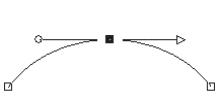
Симметричные узлы можно использовать для создания сглаженных плавных кривых по любую из сторон от узла. Любые изменения одного манипулятора применяются и к другому.
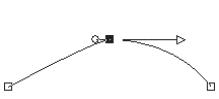
Асимметричные узлы можно использовать для неравномерного изменения кривой по любую из сторон от узла, сохраняя при этом сглаженную форму кривой в области узла. Длину каждого манипулятора изменять можно, а направление – нельзя.

Узлы перегиба можно использовать для резкого изменения направления кривых. Можно изменять длину и направление каждого манипулятора по отдельности.
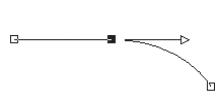
Сглаженные узлы можно использовать для создания плавного перехода между сегментами прямой и кривой линий.
Узел можно выбрать, затем отредактировать или переместить. Перемещение узла приводит к изменению формы векторного объекта. Если в объекте содержится больше одного контура, можно перемещать все его узлы. Можно также переместить путь, чтобы переместить объект полностью. Контур векторного объекта можно редактировать путем добавления, слияния и удаления узлов в любой точке пути.
Можно выполнить слияние узлов на контуре, сохранив сегменты линии с обеих сторон. Сегменты линии объединяются в один сегмент между оставшимися узлами. Если изгиб контура проходит через узел, программа Corel PaintShop Pro пытается сохранить эту кривую.
Узел можно также удалить для удаления самого узла и сегментов линии по обе стороны от него.
Рабочее пространство «Правка»

Чтобы облегчить просмотр выбранного узла, щелкните значок Видимость  на панели «Слои» рядом с векторным объектом, с которым вы работаете. При этом будут скрыты заливка и контур объекта. Дополнительные сведения об отображении и скрытии слоев см. в разделе Просмотр слоев.
на панели «Слои» рядом с векторным объектом, с которым вы работаете. При этом будут скрыты заливка и контур объекта. Дополнительные сведения об отображении и скрытии слоев см. в разделе Просмотр слоев.

Начальные и конечные узлы легко найти. При наведении курсора на узел рядом с ним отобразится надпись «START» или «END». Если фигура замкнутая, рядом с курсором отобразится надпись «CLOSE».
Рабочее пространство «Правка»

Сегменты линий рядом с узлами можно перемещать с приращениями 45 градусов, удерживая клавишу Shift нажатой во время перетаскивания.
Рабочее пространство «Правка»
Рабочее пространство «Правка»
Рабочее пространство «Правка»
Рабочее пространство «Правка»
|
4
|
Выберите Объекты  Преобразовать выбранные узлы, а затем одну из следующих команд. Преобразовать выбранные узлы, а затем одну из следующих команд. |
|
• |
Переворот: перемещение выбранных узлов по вертикали (узлы, находящиеся сверху, перемещаются вниз и наоборот). При применении этой команды для одного узла переворачиваются манипуляторы этого узла. |
|
• |
Зеркальное отражение: перемещение выбранных узлов по горизонтали (узлы, находящиеся слева, перемещаются направо и наоборот). При применении этой команды для одного узла зеркально отражаются манипуляторы этого узла. |
|
• |
Поворот: поворот выбранных узлов в соответствии с текущей настройкой вращения. При применении этой команды для одного узла поворачиваются манипуляторы этого узла (если таковые имеются). |
|
• |
Наклон X: перемещение выбранных узлов влево или вправо (по горизонтали) с использованием текущей настройки наклона. |
|
• |
Наклон Y: перемещение выбранных узлов влево или вправо (по вертикали) с использованием текущей настройки наклона. |
|
• |
Уменьшить: перемещение выбранных узлов для уменьшения расстояния между ними с использованием текущей настройки уменьшения расстояния. Эта команда недоступна для одиночного узла. |
|
• |
Расширить: перемещение выбранных узлов для увеличения расстояния между ними с использованием текущей настройки увеличения расстояния. Эта команда недоступна для одиночного узла. |
Рабочее пространство «Правка»

Для перемещения манипуляторов на фиксированный угол (с приращением 45 градусов) во время перетаскивания удерживайте нажатой клавишу Shift.
Рабочее пространство «Правка»
Рабочее пространство «Правка»

При удалении узла, находящегося посередине открытого контура, векторный объект распадается на два отдельных контура. При удалении узла с замкнутого контура он становится открытым.
Copyright 2014 Corel Corporation. Все права защищены.
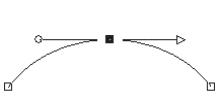
![]() на панели «Слои» рядом с векторным объектом, с которым вы работаете. При этом будут скрыты заливка и контур объекта. Дополнительные сведения об отображении и скрытии слоев см. в разделе Просмотр слоев.
на панели «Слои» рядом с векторным объектом, с которым вы работаете. При этом будут скрыты заливка и контур объекта. Дополнительные сведения об отображении и скрытии слоев см. в разделе Просмотр слоев.